Witam. Chciałem zacząć naukę silnika unity i co się z tym wiąże również języka C#. Zna ktoś jakieś darmowe, treściwe kursy w tym temacie? Wiem, że jest masa materiałów na YT, lecz może ktoś doradzi który kurs dobry, nie koniecznie na YT nawet wole w formie tekstowej, lecz YT również. Dodam, że wcześniej uczyłem się podstaw z darmowych źródeł JAVA i C++, lecz tylko podstawy.

- Rejestracja:około 22 lata
- Ostatnio:około godziny
- Postów:6656
Ja zaczynałem od kursu na YouTube robionego pod Unity 4.5.
Naśladowałem wszystko krok po kroku zgodnie z tutorialem.
Pewne rzeczy w tym kursie są trochę przekombinowane dla totalnie początkujących. Np. poruszanie postaci i kolizja z otoczeniem są oprogramowane na piechotę, zamiast iść na łatwiznę i wykorzystać do tego Rigidbody 2D. Ale w wielu platformówkach podejście z tego tutoriala jest lepsze, bo mamy pełną, przewidywalną kontrolę nad ruchem postaci.

- Rejestracja:około 22 lata
- Ostatnio:około godziny
- Postów:6656
Wiesz... Chyba musisz zacząć naukę Unity i C# właśnie od nauki języka angielskiego.
Oczywiście jest opcja, żeby znaleźć polskie materiały do nauki, ale googlując swoje pytania szybko się przekonasz, że Polacy Twoich pytań nawet nie zadali w ojczystym języku ;)
Żeby nie było, że zniechęcam. Jeśli napotkasz jakieś problemy podczas nauki, to będziesz mógł liczyć na polską pomoc już niedługo na tym forum w nowym dziale dla twórców gier.
- Rejestracja:ponad 4 lata
- Ostatnio:6 miesięcy
- Postów:687
LuFCc napisał(a):
Jakieś sprawdzone źródła do nauki angielskiego? Podstawy angielskiego znam, ale nie język techniczny w IT.
Zabierasz się za to Unity jak pies do jeża : D
W tutorialach "from scratch", albo z "beginner" w nazwie, nie ma żadnego technicznego języka (i te podstawy ci wystarczą). Nic więcej nie potrzebujesz, masz podstawy c++ i javy, nie musisz robić osobnego kursu do c#, angielski podszkolisz sobie w locie. Wybierz najpopularniejszy kurs (byle gość nie seplenił i nie był z Indii, daj sobie szansę coś zrozumieć), włącz w filmie napisy, w drugim oknie translator i to wszystko.
Serio, to takie proste.
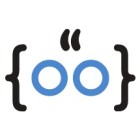
- Rejestracja:ponad 7 lat
- Ostatnio:około 6 godzin
- Lokalizacja:Jastrzębie-Zdrój
- Postów:2161
Dołączam się do pytania ale w innej kwestii. Głównie do @Spine. Czy muszę umieć tworzyć grafikę? Niektóre tutoriale na YouTube mówią o Blenderze. Jestem w stanie pisać gry bez znajomości Blendera lub innych tego typu programów?
PS.
@LuFCc
Tak jak @Spine napisał. Angielski musisz znać. Bez tego to to będzie droga przez mękę. Co do C# to tutaj może być inna zasada, ponieważ samo Unity ma swoją specyficzną strukturę skryptów, która nie wymaga znajomości ASP .NET, WPF albo WinForms. Podstawy znać jednak musisz - budowa klas, typy, zmienne/właściwości, pętle i tonę dokumentacji z samego Unity.



- Rejestracja:około 6 lat
- Ostatnio:około godziny
AdamWox napisał(a):
Dołączam się do pytania ale w innej kwestii. Głównie do @Spine. Czy muszę umieć tworzyć grafikę? Niektóre tutoriale na YouTube mówią o Blenderze. Jestem w stanie pisać gry bez znajomości Blendera lub innych tego typu programów?
możesz kupować gotowe assety, czy to w bezpośrednio sklepie unity czy jakimkolwiek innym. Za $25 można natrafić na ciekawe paczki warte teoretycznie kilka tysięcy na https://www.humblebundle.com/software - w tym miesiącu można sobie kupić assety, toole, muzykę itp do gier fps i fantasy. Druga paczka zawiera też kurs za $500 na zenva academy.
Co prawda taka gra nie będzie wyglądać oryginalnie, ale dać się da. Można też pójść w prosty pixel art albo stworzyć ciekawe gry praktycznie bez grafiki - wiele gier typu puzzle to jedynie dwuwymiarowe figury geometryczne

- Rejestracja:około 22 lata
- Ostatnio:około godziny
- Postów:6656
obscurity napisał(a):
Co prawda taka gra nie będzie wyglądać oryginalnie, ale dać się da.
Gra niekoniecznie nie będzie wyglądać oryginalnie dla graczy. Nawet jeśli powstanie 100 gier z tymi samymi assetami to jakie są szanse, że dotrą one do większego grona odbiorców? Garstka ludzi może skojarzy, że użyłeś grafiki "z innej gry" :]
Gotowe assety można też potraktować jako place holdery. Jeśli prototyp okaże się grywalny, to wtedy można zatrudnić kogoś, kto stworzy spójną grafikę do finalnego produktu.

- Rejestracja:ponad 13 lat
- Ostatnio:około 9 godzin
- Lokalizacja:Tuchów
- Postów:12169
AdamWox napisał(a):
Dołączam się do pytania ale w innej kwestii. Głównie do @Spine. Czy muszę umieć tworzyć grafikę? Niektóre tutoriale na YouTube mówią o Blenderze. Jestem w stanie pisać gry bez znajomości Blendera lub innych tego typu programów?
Jest jeszcze jedna droga — pixelart. Jeśli chce się stworzyć grę, ale nie ma się doświadczenia z grafiką i/lub nie ma budżetu na zatrudnienie grafika, to styl retro w dużym stopniu rozwiązuje ten problem. Trzeba tylko się zastanowić nad tym, czy ładna grafika jest kluczowa dla projektu.
 C#
C# 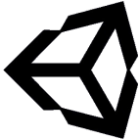 Unity
Unity 